So installierst du Zabbix unter Ubuntu 24.04
Zabbix ist eine kostenlose und quelloffene Überwachungslösung für die IT-Infrastruktur. Mit ihr kannst du Netzwerke, Server, virtuelle Maschinen und Cloud-Dienste überwachen. Zabbix bietet ein Client/Server-Modell. Du kannst den Zabbix-Agent einfach auf dem Zielserver installieren und ihn über das Zabbix-Dashboard überwachen. Zabbix unterstützt auch allgemeine Überwachungsprotokolle wie SNMP und IPMI.
In dieser Anleitung zeigen wir dir, wie du Zabbix auf einem Ubuntu 24.04 Server installierst und konfigurierst. Du installierst Zabbix mit dem PostgreSQL-Datenbankserver, dem Nginx-Webserver und PHP-FPM.
Voraussetzungen
Um diese Anleitung zu erstellen, musst du folgende Voraussetzungen erfüllen:
- Einen Ubuntu 24.04-Server
- Einen Nicht-Root-Benutzer mit Admin-Rechten
Installation des PostgreSQL-Servers
Zabbix unterstützt die SQL-Datenbanken MySQL und PostgreSQL. Für diese Anleitung wirst du PostgreSQL als Standarddatenbank für Zabbix verwenden. Also installierst du PostgreSQL aus dem offiziellen Ubuntu-Repository.
Führe zunächst den unten stehenden Befehl aus, um deinen Ubuntu-Paketindex zu aktualisieren.
sudo apt update
Sobald das Repository aktualisiert ist, installierst du den PostgreSQL-Server mit dem unten stehenden Befehl auf deinem Ubuntu-Rechner. Gib „Y“ ein, um die Installation zu bestätigen.
sudo apt install postgresql postgresql-contrib

Nachdem die Installation abgeschlossen ist, führe den folgenden Befehl aus, um den Status des PostgreSQL-Dienstes zu überprüfen.
sudo systemctl is-enabled postgresql sudo systemctl status postgresql
In der folgenden Ausgabe kannst du sehen, dass der PostgreSQL-Server aktiviert ist und beim Booten automatisch gestartet wird. Und der Status lautet jetzt „running“.

Hinzufügen des Zabbix-Repository
Nachdem PostgreSQL installiert ist, kannst du nun das Zabbix-Repository zu deinem System hinzufügen. In diesem Beispiel wirst du ein Repository für Zabbix 7.0 LTS einrichten.
Lade die Repository-Datei für Zabbix mit dem folgenden Befehl herunter:
wget https://repo.zabbix.com/zabbix/7.0/ubuntu/pool/main/z/zabbix-release/zabbix-release_latest+ubuntu24.04_all.deb
Führe nun den Befehl „dpkg“ aus, um das Zabbix-Repository zu installieren.
sudo dpkg -i zabbix-release_latest+ubuntu24.04_all.deb

Zum Schluss führst du den Befehl „apt update“ aus, um deinen Ubuntu-Paketindex wieder zu aktualisieren. Nachdem du ein neues Repository hinzugefügt hast, musst du deinen Paketindex aktualisieren.
sudo apt update
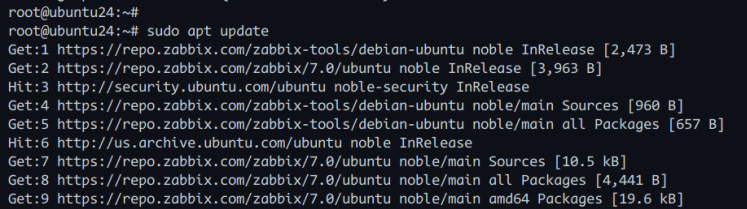
Installieren von Zabbix
Nachdem du das Zabbix-Repository hinzugefügt hast, musst du im nächsten Schritt die Zabbix-Pakete auf deinem Ubuntu-Server installieren. In diesem Abschnitt installierst du Zabbix 7.0, PHP-FPM, den Webserver Nginx und einige Abhängigkeiten, um Zabbix zum Laufen zu bringen.
Um Zabbix zu installieren, führst du den unten stehenden Befehl „apt“ aus. Gib„Y“ ein, um die Installation zu bestätigen.
sudo apt install zabbix-server-pgsql zabbix-frontend-php php8.3-pgsql zabbix-nginx-conf zabbix-sql-scripts zabbix-agent
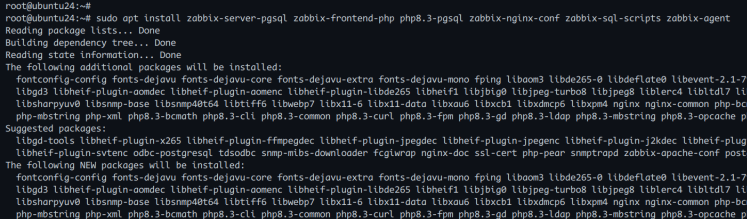
Mit diesem Befehl installierst du die folgenden Pakete:
- Zabbix mit Unterstützung der PostgreSQL-Datenbank
- Zabbix-Webanwendung oder -Frontend
- PHP und Module einschließlich des Moduls „pgsql“ für den PostgreSQL-Treiber
- Nginx und die Konfiguration für Zabbix
- Zabbix-SQL-Skripte
- Zabbix-Agent zur Überwachung des Zabbix-Systems
Integration von Zabbix mit dem PostgreSQL-Server
Nach der Installation von Zabbix musst du im nächsten Schritt die PostgreSQL-Datenbank und -Benutzer vorbereiten, das Datenbankschema für Zabbix importieren und Zabbix mit deiner PostgreSQL-Datenbank und -Benutzern integrieren.
Führe den folgenden Befehl aus, um einen neuen PostgreSQL-Benutzer und die Datenbank „zabbix“ zu erstellen. Gib ein neues Passwort für den Benutzer „zabbix“ ein und wiederhole den Vorgang.
sudo -u postgres createuser --pwprompt zabbix sudo -u postgres createdb -O zabbix zabbix
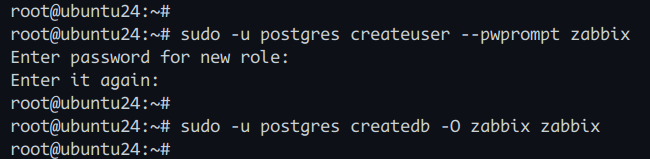
Nachdem du die Datenbank und den Benutzer angelegt hast, führe den folgenden Befehl aus, um das Datenbankschema in die Datenbank „zabbix“ zu importieren . Wenn du nach einem Passwort gefragt wirst, gibst du dein „zabbix„-Passwort ein.
zcat /usr/share/zabbix-sql-scripts/postgresql/server.sql.gz | sudo -u zabbix psql zabbix
Wenn du erfolgreich warst, siehst du eine Ausgabe wie „IMPORT 0 1„.
Als nächstes öffnest du die Zabbix-Konfiguration „/etc/zabbix/zabbix_server.conf“ mit dem Editor „nano“.
nano /etc/zabbix/zabbix_server.conf
Ändere die Standardkonfiguration von„DBName„,„DBUser“ und„DBPassword“ mit den Daten deiner PostgreSQL-Datenbank.
DBName=zabbix DBUser=zabbix DBPassword=password
Speichere die Datei und beende den Editor, wenn du fertig bist.
Nginx einrichten
Nachdem du Zabbix mit PostgreSQL konfiguriert hast, musst du auch den Nginx-Webserver konfigurieren. Wenn du das Paket „zabbix-nginx-conf“ installiert hast, kannst du die von Zabbix bereitgestellte Nginx-Konfiguration ändern. In diesem Beispiel lässt du Zabbix auf einer lokalen Domain mit dem Port „8080“ laufen.
Öffne die Nginx-Konfiguration für Zabbix„/etc/zabbix/nginx.conf“ mit dem Editor „nano“.
sudo nano /etc/zabbix/nginx.conf
Entferne die Kommentare bei den Optionen „listen“ und „server_name“ wie folgt. In diesem Beispiel wird Zabbix auf dem Port„8080“ mit der lokalen Domain„zabbix.howtoforge.local“ ausgeführt.
listen 8080; server_name example.com;
Wenn du fertig bist, speichere die Datei und beende den Editor.
Neustart der Zabbix-Dienste
Jetzt hast du Zabbix mit PostgreSQL und dem Webserver Nginx konfiguriert. Jetzt startest du die Zabbix-Dienste neu und überprüfst sie, um sicherzustellen, dass sie laufen.
Nachdem du alle Zabbix-Komponenten konfiguriert hast, startest du die Zabbix-Dienste neu, z. B:
- zabbix-server
- zabbix-agent
- Nginx und PHP-FPM
Führe den folgenden „systemctl“-Befehl aus, um diese Dienste neu zu starten und zu aktivieren.
sudo systemctl restart zabbix-server zabbix-agent nginx php8.3-fpm sudo systemctl enable zabbix-server zabbix-agent nginx php8.3-fpm
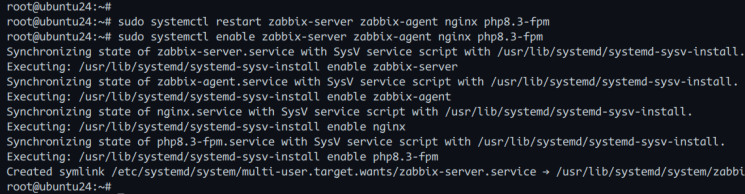
Abschließend führst du den folgenden Befehl aus, um den Status der einzelnen Zabbix-Dienste zu überprüfen.
sudo systemctl status zabbix-server zabbix-agent nginx php8.3-fpm
In der folgenden Ausgabe kannst du sehen, dass der„zabbix-server“ läuft. Genauso wie der Dienst„zabbix-agent„.
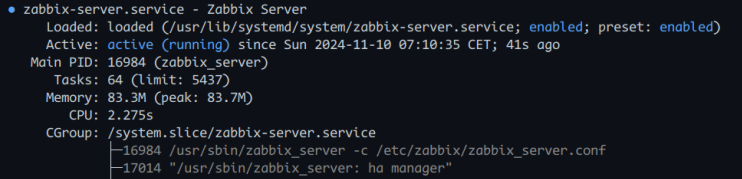
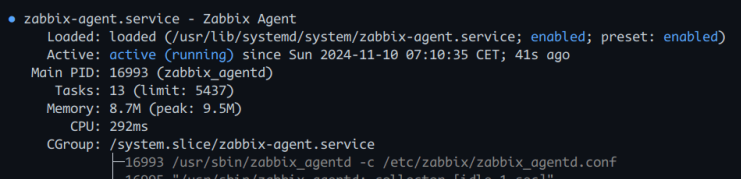
Außerdem laufen die beiden Dienste Nginx und PHP-FPM auf dem Server.
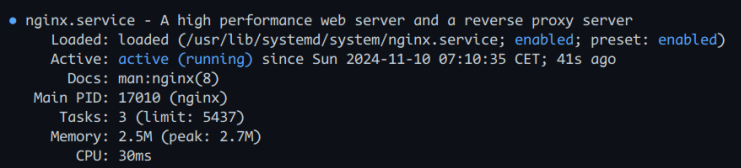
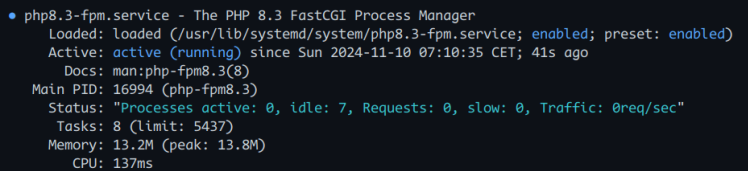
Zabbix-Installationsassistent
Jetzt, wo die Zabbix-Dienste laufen, kannst du Zabbix über den Installationsassistenten aufrufen und konfigurieren.
Bearbeite zunächst die Datei „hosts“ auf deinem lokalen Computer und gib den Zabbix-Domänennamen und die IP-Adresse des Servers wie folgt ein:
192.168.10.60 zabbix.howtoforge.local
Öffne nun deinen Webbrowser und rufe http://zabbix.howtoforge.local:8080/ auf. Wenn deine Zabbix-Installation erfolgreich war, siehst du den Zabbix-Installationsassistenten.
Wähle deine Standardsprache und klicke auf „Nächster Schritt„, um fortzufahren.
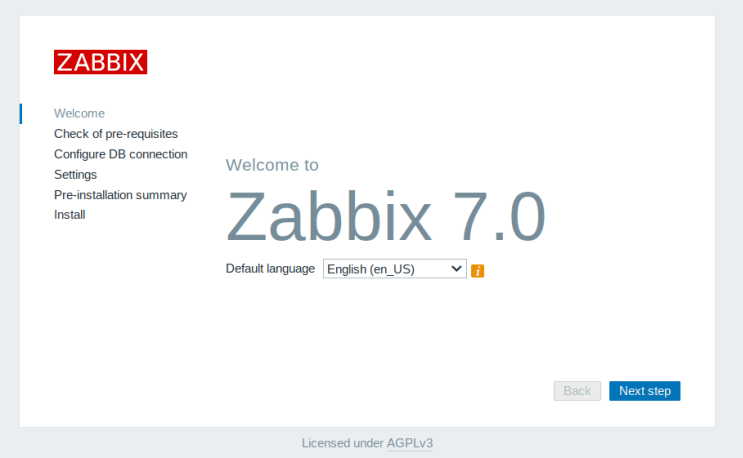
Vergewissere dich, dass dein Ubuntu-Server die Anforderungen von Zabbix erfüllt und klicke erneut auf „Nächster Schritt„.
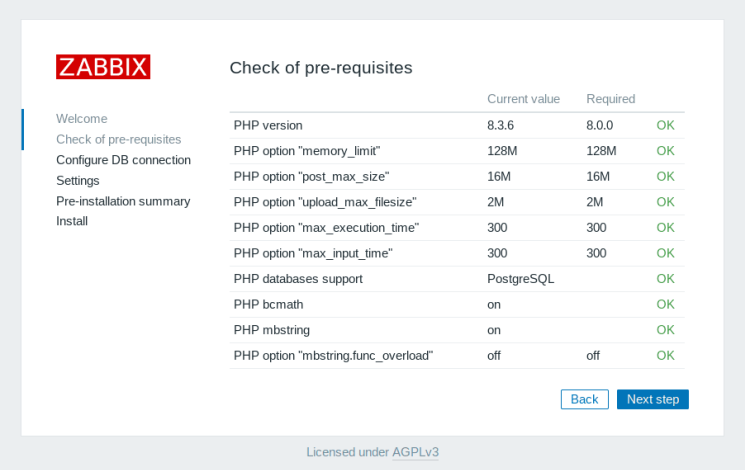
Wähle als Datenbanktyp „PostgreSQL“ aus, gib deine Datenbankdaten ein und klicke dann auf „Nächster Schritt„.
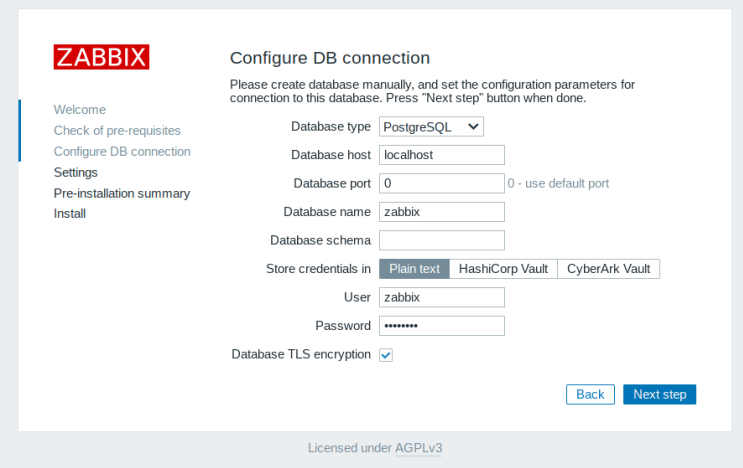
Wähle die Standardzeitzone und das Thema aus und klicke dann auf „Nächster Schritt„.

Überprüfe deine Einstellungen noch einmal und klicke auf „Nächster Schritt„, um die Installation fortzusetzen.
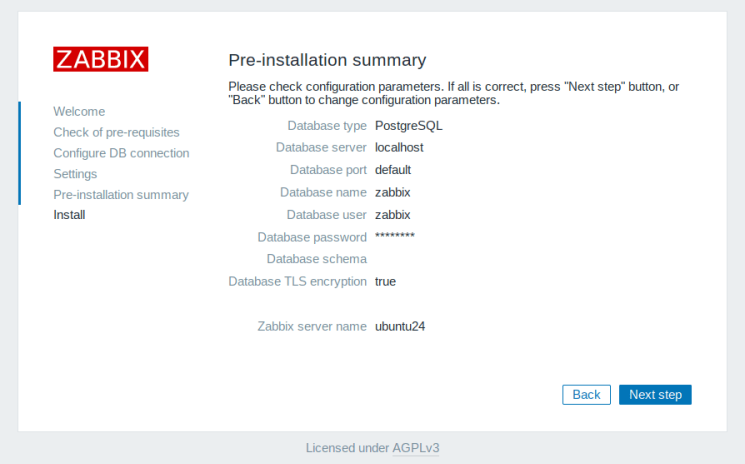
Wenn die Installation erfolgreich war, siehst du die folgende Meldung:
Klicke auf „Fertigstellen„, um die Installation abzuschließen.
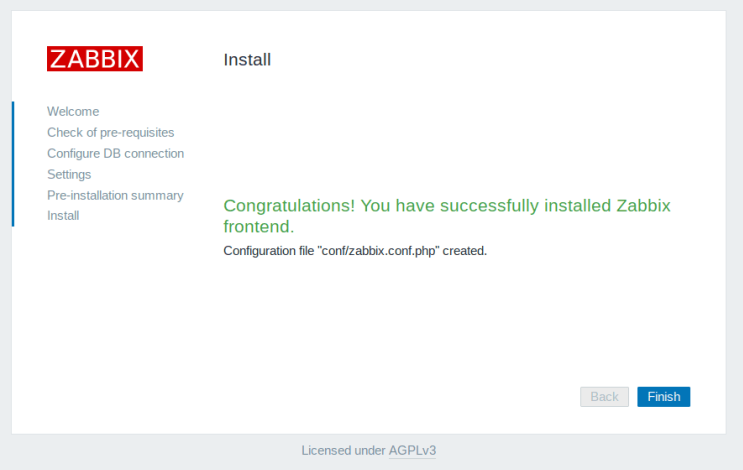
Du wirst nun auf die Anmeldeseite von Zabbix weitergeleitet. Gib den Standardbenutzer „Admin“ mit dem Passwort „Zabbix“ ein und klicke dann au f„Anmelden„.

Du erhältst nun das Zabbix Monitoring-Dashboard wie im Folgenden dargestellt:
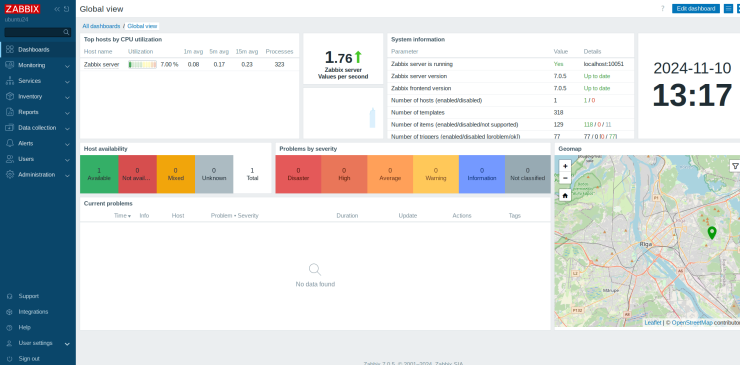
Fazit
Herzlichen Glückwunsch! Du hast die Installation der Zabbix Monitoring-Lösung auf dem Ubuntu 24.04 Server abgeschlossen. Du hast Zabbix mit dem PostgreSQL-Server, dem Nginx-Webserver und PHP-FPM zum Laufen gebracht. Im nächsten Schritt möchtest du vielleicht einen Zielüberwachungsserver über den Zabbix-Agenten hinzufügen und Benachrichtigungen einrichten, wenn ein Fehler auftritt.